8 aplikacij za Android za pisanje zapiskov neposredno na začetni zaslon

Če iščete hiter način za beleženje zapiskov v telefonu Android, so pripomočki za začetni zaslon vaša najboljša izbira.

Če iščete hiter način za beleženje zapiskov v telefonu Android, so pripomočki za začetni zaslon vaša najboljša izbira. Tukaj so najboljše aplikacije, ki vam omogočajo pisanje zapiskov neposredno z domačega zaslona, ne da bi jih morali odpreti.
1. Jot
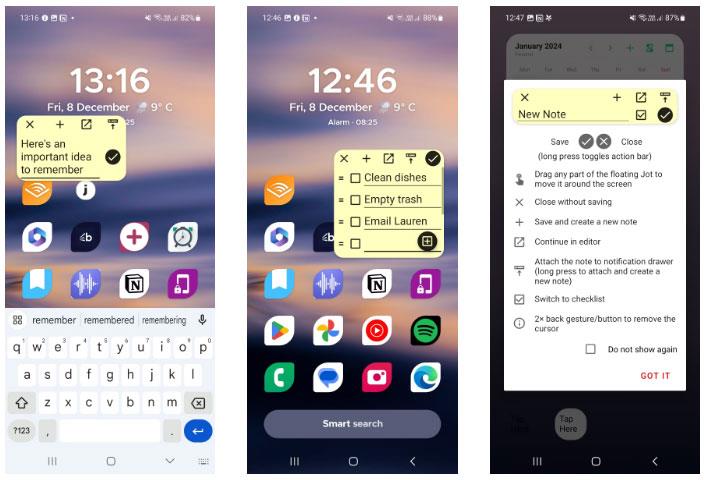
Jot
Jot je aplikacija, zasnovana tako, da vam omogoča pisanje zapiskov kjer koli, ne glede na to, katera aplikacija se izvaja. Plavajočo beležnico lahko zaženete s plošče hitrih nastavitev (po kratkem postopku namestitve) ali uporabite gradnik zagonske vrstice.
Zahvaljujoč intuitivnim kontrolam aplikacije lahko preprosto povlečete zapiske po domačem zaslonu. Če povlečete na druge zaslone, se beležka ne zapre, tako da lahko delate zapiske, ne da bi vas motili. V plavajočem oknu beležnice boste našli tudi možnosti za shranjevanje in brisanje zapiskov, odpiranje zapiskov v urejevalniku in pretvorbo zapiskov v kontrolne sezname. Opombe lahko tudi pripnete v vrstico z obvestili.
Za lažje organiziranje zapiskov Jot ponuja mape in možnosti razvrščanja. To pomaga razčistiti vaše zamisli, potem ko ustvarite nekaj zapiskov na začetnem zaslonu. Jot pretvori telefonske številke, e-poštne naslove in pisne internetne naslove v povezave, ki vam pomagajo hitro dostopati do informacij. Z več načini za zagon plavajočega okna z zapiski Jot ponuja odlično rešitev za takojšnje zapisovanje, kadarkoli in kjer koli.
2. Pišite zdaj

Piši zdaj
Write Now, kot že ime pove, deluje tako, da zmanjša motnje, tako da lahko hitreje zapišete ideje. Njegova glavna funkcija, NowPad, deluje kot lebdeče okno, kjer lahko delate zapiske neposredno z začetnega zaslona. Preprosto vklopite dovoljenje Zaslon nad drugimi aplikacijami in končali ste.
Med namestitvijo lahko konfigurirate dejanje sprožilca za ustvarjanje plavajoče beležke. To potezo lahko izvedete kadar koli. Write Now vam omogoča prilagajanje položaja in območja sprožilnega območja, da preprečite nenamerne potege.
Zaradi minimalističnega vmesnika aplikacije je odlična in preprosta aplikacija za pisanje zapiskov za vaš telefon Android. Obstaja več dodatnih orodij, vključno z gumbom za spreminjanje velikosti in možnostjo Izberi vse za kontrolne sezname. Za dodatno zasebnost lahko nastavite geslo, da bodo vaši podatki varni. Poleg osnovne funkcionalnosti Write Now ponuja tudi vrsto funkcij, ki vam pomagajo pri upravljanju zapiskov.

Pripomoček Sticky Notes
Sticky Notes Widget je popolna aplikacija za hiter ogled vaših zapiskov. Ta aplikacija vam omogoča, da zapiske pišete z domačega zaslona in jih pripnete kamor koli želite. Ko so vaše misli polne informacij, lahko dodate več opomb na začetni zaslon in jih kadar koli uredite.
Če želite ustvarjati in urejati zapiske, morate najprej vedeti, kako dodati pripomočke v napravo Android. Ko postavite pripomoček, ga preprosto tapnite, da dodate opombo, ali pritisnite in držite, da spremenite velikost pripomočka.
Pripomoček Sticky Notes Widget ponuja veliko prilagoditev, tako da lahko svoje lepljive zapiske oblikujete na domačem zaslonu. Spremenite lahko besedilo in barvo ozadja ter uporabite krepko in poševno oblikovanje za večji poudarek. Za pomoč pri berljivosti lahko spremenite tudi velikost besedila.
Če izgubite pomembne spremembe, lahko uporabite funkcijo obnovitve za ogled in obnovitev prejšnjih sprememb. Za prilagodljivo izkušnjo pisanja zapiskov z veliko prilagajanja razmislite o uporabi pripomočka Sticky Notes Widget.
4. Evernote
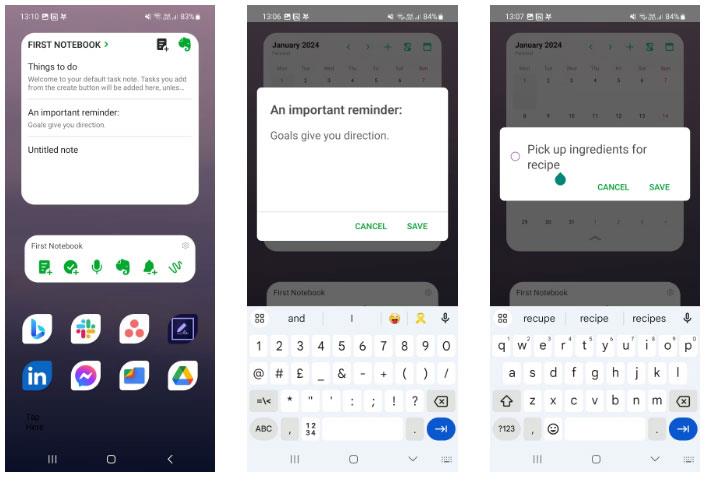
Evernote
Evernote je ohranil močan sloves zaupanja vredne rešitve za pisanje zapiskov za posameznike in podjetja. Čeprav se primarno uporablja v sistemih Windows in Mac, mobilna aplikacija Evernote ponuja edinstvena orodja za povečanje osebne produktivnosti.
Pripomočki opravilne vrstice ponujajo širok izbor bližnjic, ki vam omogočajo izvajanje opravil z domačega zaslona. Možnost Simple Note vam omogoča dodajanje opomb (z naslovi) v vaš delovni prostor, ne da bi morali obiskati aplikacijo. Dodate lahko tudi takojšnje opravilo, tako da tapnete ikono Preprosto opravilo .
Evernote ponuja tudi dva dodatna pripomočka: seznam zapiskov in seznam opravil. Seznam zapiskov prikazuje filtriran seznam zapiskov poleg gumba, kamor lahko vnesete zapiske z začetnega zaslona. Rezultate lahko filtrirate po oznaki ali zvezku. Seznam opravil vam lahko pomaga pridobiti dober vpogled v seznam opravil, hkrati pa vam omogoča takojšnje dodajanje opravil.
Medtem ko se običajno uporablja za upravljanje večjih nalog, Evernote zagotovo izpolnjuje pričakovanja kot rešitev za hitro zapisovanje z začetnega zaslona Android.
5. Multinote
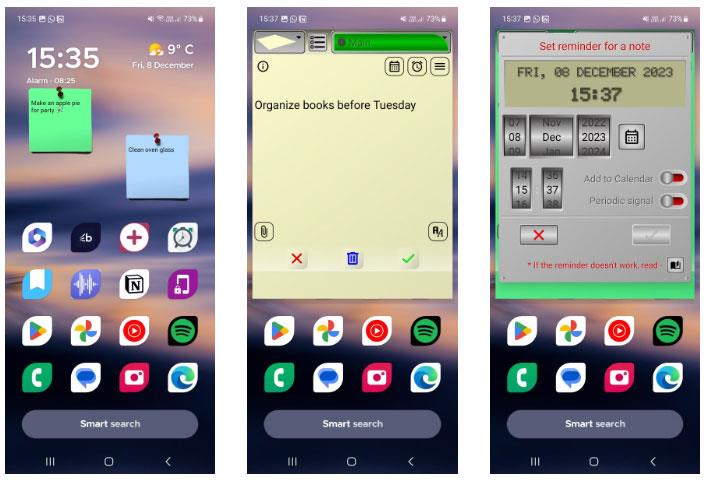
Multinoti
MultiNotes je preprosta aplikacija za beleženje in opomnike, ki vam pomaga zapomniti pomembne podrobnosti. Njegove različne funkcije in bližnjice vam lahko pomagajo kar najbolje izkoristiti vašo aplikacijo za beležke, ne da bi pri tem preveč komplicirali.
Svoje zapiske lahko prilagodite tako, da spremenite barvo ozadja ter barvo in velikost besedila. Želite poudariti nekaj besedila? MultiNotes ponuja različne barve za poudarke, da informacije izstopajo.
Za pomoč pri razvrščanju kratkih opomb MultiNotes nudi tri tabele za ločevanje opomb: Main, Work in Family. Če ste pozabljivi, ima MultiNotes prefinjen sistem opomnikov, kjer lahko ustvarite in sledite več opomnikom za različne zapiske. MultiNotes tudi sinhronizira vaše podatke z Google Drive , tako da vam ni treba skrbeti, da bi izgubili dragocene informacije.
6. Lepljivi zapiski + pripomočki
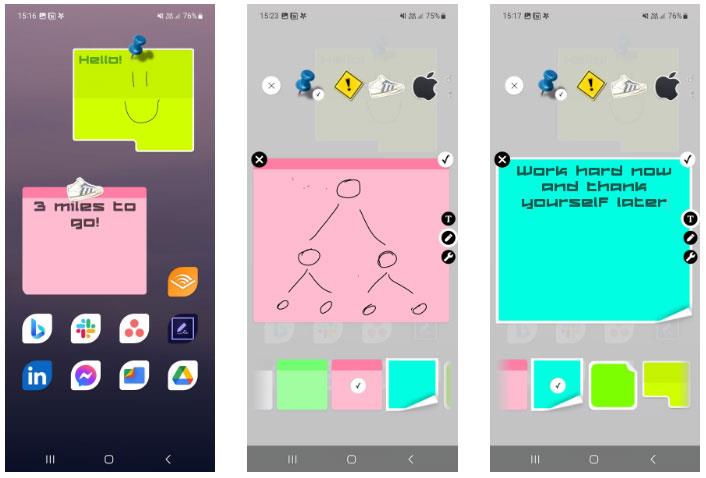
Lepljivi zapiski + pripomočki
Sticky Notes + Widget ponuja prilagodljivo izkušnjo zapisovanja, da si zapisujete ideje, ko se vam mudi. Na voljo je veliko slogov lepljivih listkov, vključno z žigi z ikonami, ki jih lahko pripnete na zapiske.
Ne glede na to, ali radi tipkate zapiske ali ustvarjate skice, lahko Sticky Notes + Widget oboje združi, kar vam omogoča, da na isti zapisek tipkate in skicirate risbe. Obstaja več drugih uporabnih orodij, vključno s poravnavo besedila in določanjem velikosti. Izbirate lahko celo med različnimi elegantnimi pisavami.
Če želite urediti zapisek, preprosto tapnite gradnik na začetnem zaslonu, da odprete pojavno okno. Zapiske lahko tudi zaklenete z geslom in spremenite preglednost. Če iščete prilagojeno izkušnjo zapisovanja, da bodo vaši zapiski bolj dostopni, je Sticky Notes + Widget najboljša izbira.
7. ColorNote
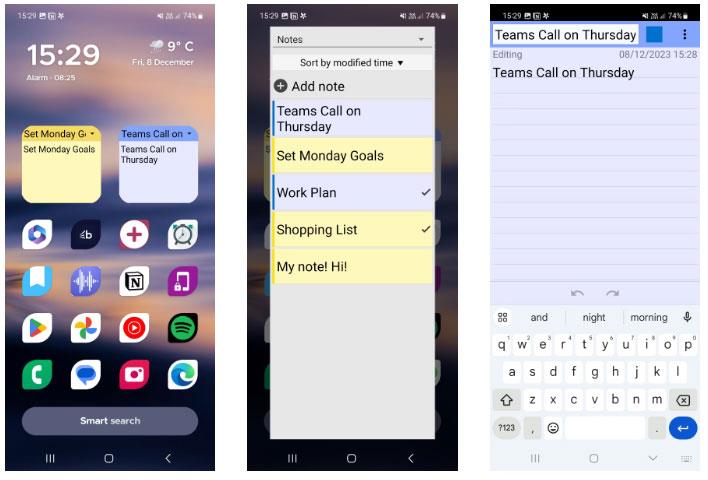
ColorNote
ColorNote zagotavlja organizirano središče za shranjevanje kratkih zapiskov. Na začetnem zaslonu ali v aplikaciji lahko ustvarite preproste besedilne opombe in sezname opravil. Aplikacija ponuja sinhronizacijo v oblaku, tako da ne boste nikoli izgubili svojih dragocenih zapiskov. Najboljše pri tem je, da je ta aplikacija popolnoma brezplačna.
Ena od izjemnih funkcij aplikacije je pogled koledarja, tako da lahko skupaj upravljate urnik in opravila. Za kategorizacijo zapiskov lahko uporabite tudi barvne oznake. S pripomočkom ColorNote za lepljive opombe lahko vnašate opombe z domačega zaslona. Ta pripomoček vam omogoča tudi urejanje zapiskov in preklapljanje med njimi.
Če ste se prej trudili najti ideje, vam lahko iskalnik ColorNote pomaga najti informacije iz vseh vaših pisnih zapiskov. Ideje lahko delite tudi s prijatelji z uporabo gumba Pošlji .
8. Heynote
Pisanje opomb na začetnem zaslonu Androida vam bo pomagalo, da ne boste pozabili pomembnih nalog, ki jih je treba opraviti ali jih morate opraviti. Androidova aplikacija za pisanje zapiskov Heynote ima možnost zapisovanja zapiskov na začetnem ali zaklenjenem zaslonu, odvisno od tega, kje uporabnik želi videti zapiske. Aplikacija bo privzeto izbrala barvo ozadja za ozadje telefona, lahko pa si izberete tudi ozadje iz albuma in pišete opombe na zaslonu.
Korak 1:
Aplikacijo Heynote za Android namestite po spodnji povezavi na svoj telefon kot običajno.
V vmesniku aplikacije kliknite ikono kroga plus, da vnesete novo opombo . Na vrhu bodo druge vrste zapiskov, ki jih lahko razvrstite. Nato se prikaže vmesnik za vnos vsebine, ki jo želite zabeležiti. Kliknite Nastavi položaj na zaslonu , da prilagodite položaj prikaza zapiska.

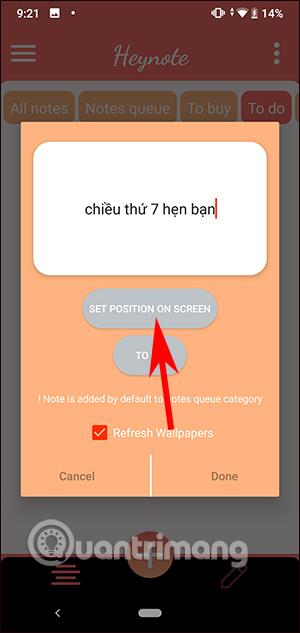
2. korak:
V naslednjem vmesniku izberete, kje želite prikazati opombe na ozadju ali zaklenjenem zaslonu Android . V tem vmesniku lahko razvrstite zapiske s pritiskom na ikono plus. Če pritisnete in držite zapisek, se prikažeta 2 možnosti: Izbriši za brisanje ali prilagodite na Prilagodi.
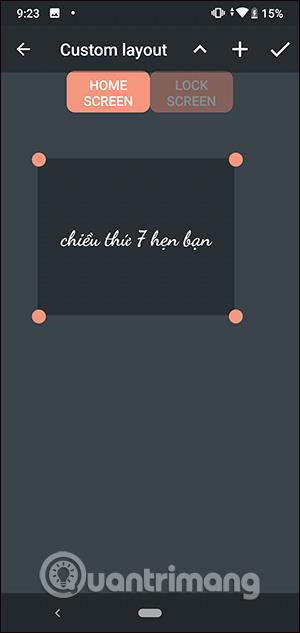
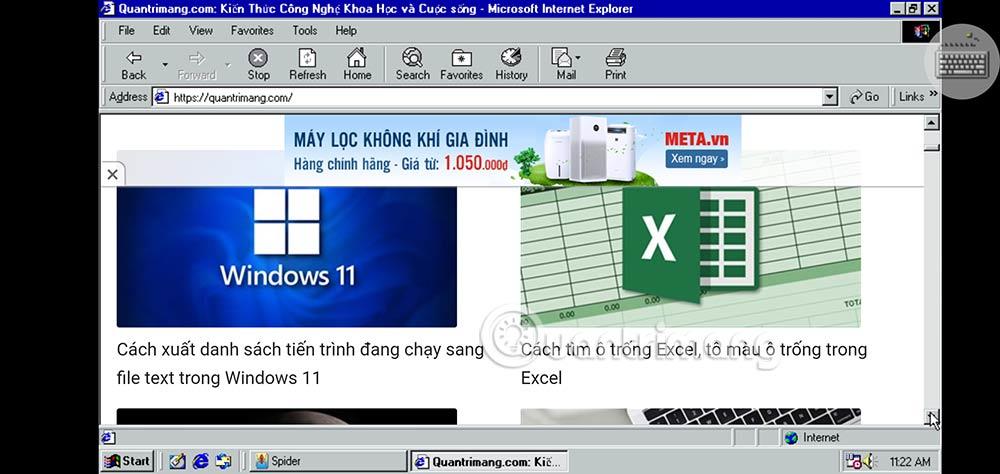
3. korak:
Nato boste imeli seznam sprememb vsebine zapiska, kot je prikazano spodaj. Če ste končali z urejanjem, kliknite ikono kljukice, da shranite .
Posledično boste videli opombo prikazano na začetnem zaslonu Android, kot je prikazano spodaj.

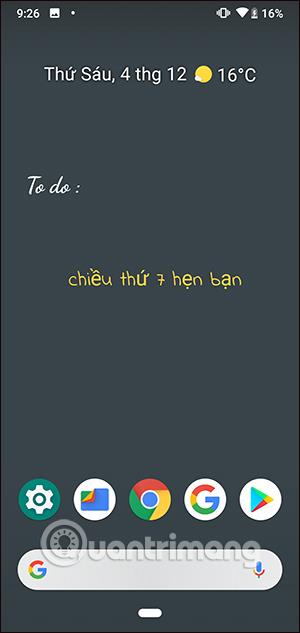
4. korak:
Če želite znova izbrati barvo ozadja ali izbrati svojo sliko za ozadje, na vmesniku aplikacije kliknite ikono s tremi pomišljaji in izberite Nastavitve . V tem vmesniku izberete, da spremenite ozadje zaklenjenega zaslona ali začetnega zaslona.
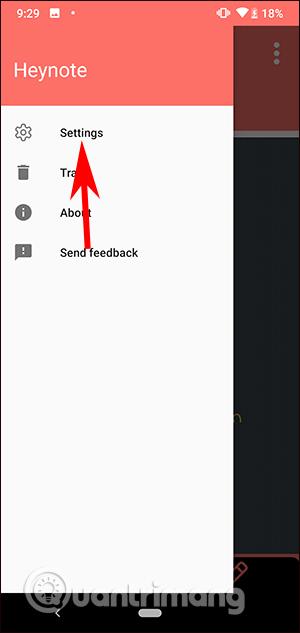
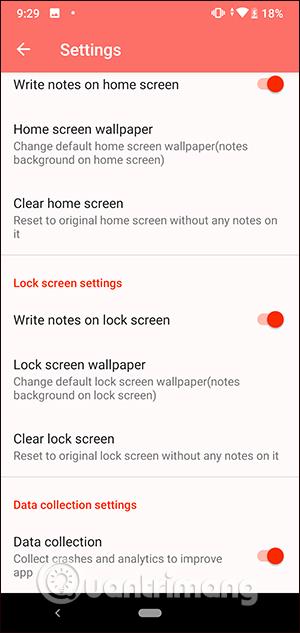
V tem vmesniku lahko izberete drugo barvo ozadja ali pritisnete znak plus za nalaganje fotografije . Ko izberete novo ozadje, se opomba prikaže, kot je prikazano spodaj.

S funkcijami za pretvorbo govora v besedilo v realnem času, ki so danes vgrajene v številne aplikacije za vnos, imate hiter, preprost in hkrati izjemno natančen način vnosa.
Na Tor se lahko povežejo tako računalniki kot pametni telefoni. Najboljši način za dostop do Tor iz vašega pametnega telefona je prek Orbota, uradne aplikacije projekta.
oogle pusti tudi zgodovino iskanja, za katero včasih ne želite, da jo nekdo, ki si izposodi vaš telefon, vidi v tej iskalni aplikaciji Google. Kako izbrisati zgodovino iskanja v Googlu, lahko sledite spodnjim korakom v tem članku.
Spodaj so najboljše lažne aplikacije GPS v sistemu Android. Vse je brezplačno in ne zahteva rootanja telefona ali tablice.
Letos Android Q obljublja, da bo prinesel vrsto novih funkcij in sprememb operacijskega sistema Android. Oglejmo si pričakovani datum izdaje Androida Q in ustreznih naprav v naslednjem članku!
Varnost in zasebnost vse bolj postajata glavni skrbi za uporabnike pametnih telefonov na splošno.
Z načinom »Ne moti« sistema Chrome OS lahko takoj utišate nadležna obvestila za bolj osredotočen delovni prostor.
Ali veste, kako vklopiti igralni način za optimizacijo delovanja iger na vašem telefonu? Če ne, ga raziščimo zdaj.
Če želite, lahko z aplikacijo Designer Tools nastavite tudi prosojna ozadja za celoten telefonski sistem Android, vključno z vmesnikom aplikacije in vmesnikom sistemskih nastavitev.
Predstavlja se vedno več modelov telefonov 5G, od dizajnov, tipov do segmentov. V tem članku takoj raziščimo modele telefonov 5G, ki bodo predstavljeni novembra letos.









